DoorSK1 reactieLaatst bijgewerkt 9 juni 2017
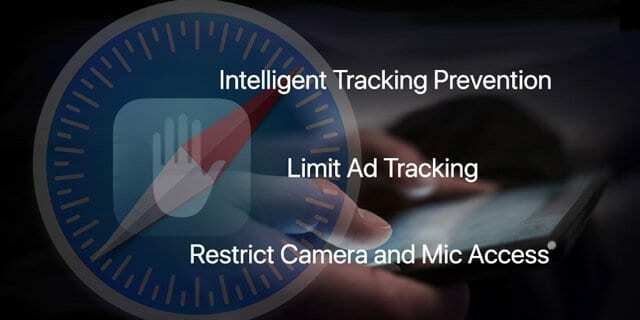
Privacy is altijd een fundamentele waarde geweest voor Apple. Dit engagement wordt weerspiegeld in de manier waarop het bedrijf zijn zaken doet. En het wordt weerspiegeld in de functies die het zijn klanten biedt in de verschillende producten. In iOS 11 voegt Apple extra opties toe die je helpen je Safari-privacy aan te passen. In dit korte artikel bespreken we enkele van deze beschikbare opties voor uw iPhone en iPad. We hopen dat je de tijd neemt om deze nieuwe privacyfuncties in iOS 11 te verkennen en uit te testen voor een betere browse-ervaring.
Net als eerdere iOS-versies, heb je toegang tot je Safari-instellingen via de app Instellingen. Tik op Instellingen en vervolgens op Safari om alle beschikbare opties te verkennen.
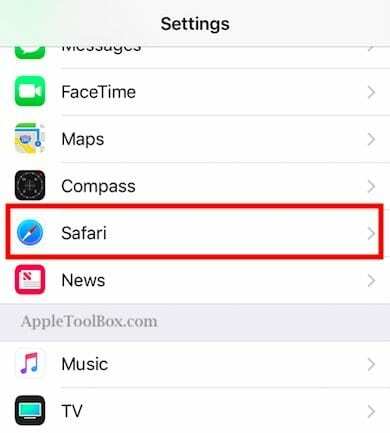
Safari-instellingen in iOS 11 hebben enkele extra functies die niet beschikbaar zijn in eerdere iOS-versies. Scrol omlaag naar het gedeelte 'Privacy en beveiliging'. Er zijn nu zes verschillende privacy- en beveiligingsopties beschikbaar om aan te passen.
Inhoud
-
Safari-privacyopties aanpassen in iOS 11
- Privacy-opties iOS 11: cross-site tracking
- Privacy-opties iOS 11: toegang tot camera en microfoon
- Hoe zit het met inhoudsblokkers?
- Gerelateerde berichten:
Safari-privacyopties aanpassen in iOS 11
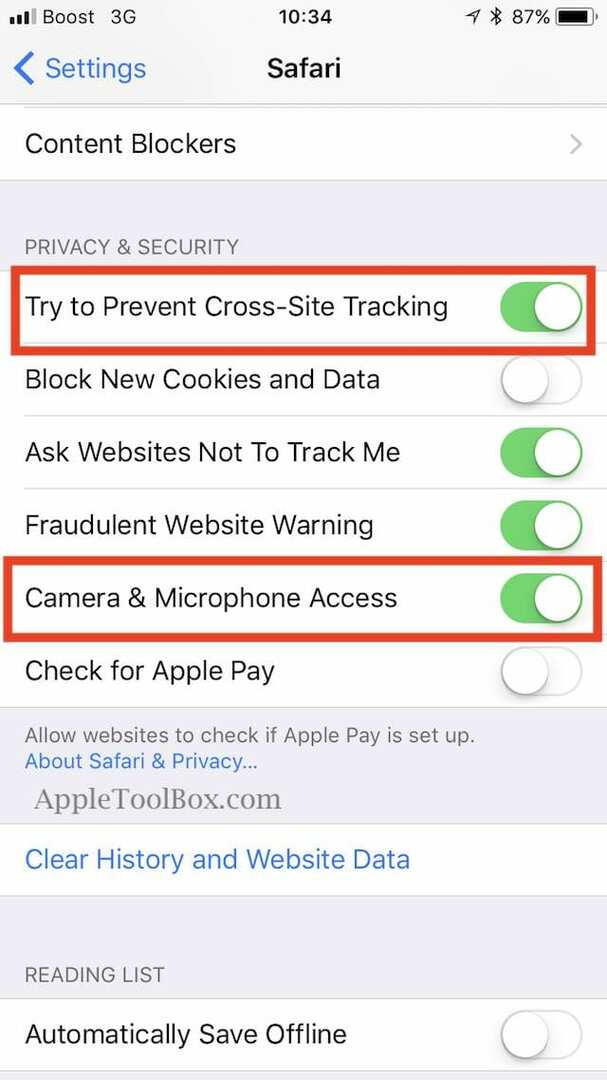
Privacy-opties iOS 11: cross-site tracking
Craig prees dat de eerste van deze instellingen in deze groep een nieuwe functie is op de WWDC van dit jaar (2017). Deze instelling ‘Probeer cross-site tracking te voorkomen' is een nieuwe functie die voorkomt dat uw iPhone browsegegevens deelt met adverteerders. Het doel is niet dat adverteerders u kunnen volgen terwijl u tijdens het browsen van de ene site naar de andere gaat.
Apple schakelt deze nieuwe instelling standaard in. Zorg ervoor dat het ingeschakeld blijft voor een verbeterde browse-ervaring. Het operatiewoord voor deze instelling is "Probeer". Safari gaat zijn best doen om het volgen van adverteerders te verslaan terwijl u op internet surft.
Privacy-opties iOS 11: toegang tot camera en microfoon
De tweede instelling die nieuw is in Safari in iOS 11 is de ‘Toegang tot camera en microfoon’. Deze functie bepaalt of je wilt dat sites toegang hebben tot je camera of microfoon. We denken dat het beter is om niemand je te laten volgen via de camera of de microfoon. Daarom hebben we dit besturingselement uitgeschakeld.
Hoe zit het met inhoudsblokkers?
Als u een inhoudblokker op uw iPhone of iPad gebruikt, verschijnen deze extensies nu in de instellingen voor Inhoudsblokkers onder 'Algemeen'.

Onder de privacyinstelling vinden we tde laatste persoonlijke beveiligingsfunctie van iOS 11 voor browsen in Safari. Tik op Instellingen > Privacy en scrol omlaag naar de onderkant van het scherm. Tik op Adverteren en schakel 'Beperk advertentietracking' in.
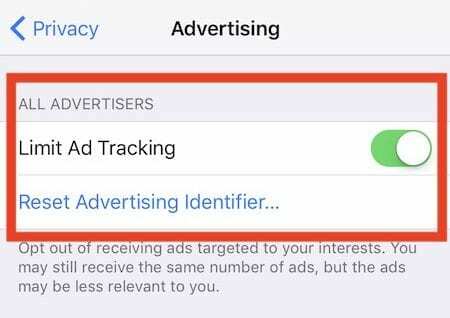
Deze instelling zorgt ervoor dat u geen advertenties ontvangt die zijn afgestemd op uw interesses. U ziet waarschijnlijk nog steeds hetzelfde aantal advertenties. Maar deze advertenties zijn mogelijk minder relevant en specifiek voor u en uw persoonlijke levensstijl en smaak.

Sudz (SK) is geobsedeerd door technologie sinds de vroege komst van A/UX op Apple en is verantwoordelijk voor de redactionele leiding van AppleToolBox. Hij is gevestigd in Los Angeles, CA.
Sudz is gespecialiseerd in alles wat met macOS te maken heeft en heeft in de loop der jaren tientallen OS X- en macOS-ontwikkelingen beoordeeld.
In een vorig leven hielp Sudz Fortune 100-bedrijven met hun ambities op het gebied van technologie en zakelijke transformatie.